PT-D800W
Veelgestelde vragen en probleemoplossing |
Welke opties zijn beschikbaar voor het doorvoeren en afsnijden van label/krimpkous?
Voor labels
Voor krimpkous (alleen E800T, E800TK, E850TKW)
U kunt kiezen uit de volgende elf opties.
Tabel met snij-opties
Het snij-optienummer wordt alleen weergegeven wanneer u opties selecteren met het toetsenbord van de printer.
Snij-optienummer
|
Automatisch snijden
|
Half afsnijden
|
Kettingafdruk
|
Afbeelding
|
1
|
Nee
|
Ja
|
Nee
|
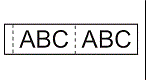
|
2
|
Ja
|
Ja
|
Nee
|
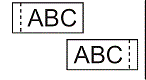
|
3
|
Nee
|
Nee
|
Nee
|
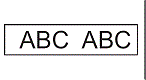
|
4
|
Ja
|
Nee
|
Nee
|
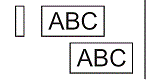
|
5
|
Nee
|
Ja
|
Ja
|
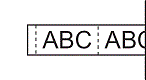
|
6
|
Ja
|
Ja
|
Ja
|
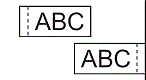
|
7
|
Nee
|
Nee
|
Ja
|

|
8
|
Ja
|
Nee
|
Ja
|
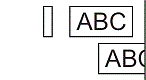
|
9
|
Spec. tape
|
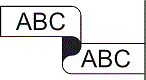
|
||
(FLe-label) *
|
Nee
|
-
|
-
|
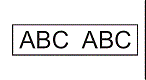
|
(FLe-label) *
|
Ja
|
-
|
-
|
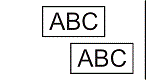
|
* Stel deze snij-optie in met de printerdriver op een computer. Deze opties kunnen niet worden ingesteld met het toetsenbord.
* Wanneer u afdrukt vanaf een mobiel apparaat, kunt u deze opties alleen instellen met Mobile Cable Label Tool.
- Wanneer u meerdere exemplaren van verschillende labels afdrukt, kunt u kiezen voor kettingafdruk. Daarmee krijgt u minder witruimte tussen de labels. Kettingafdruk wordt gebruikt voor snij-optie 5 t/m 8.
-
Wanneer u kettingafdruk gebruikt, druk dan na het afdrukken van het laatste label op de doorvoer-snijknop
 .
.
Instelprocedure:
Selecteer de instellingen met de printerdriver of het toetsenbord van de printer.
Met de printerdriver:
Selecteer de instellingen in het volgende dialoogvenster.
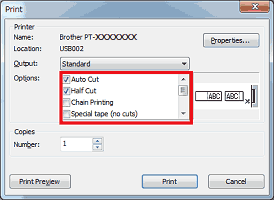
Met het toetsenbord van de printer (voor modellen met toetsenbord):
-
Selecteer [Instellingen] in het beginscherm met de knop
 ,
,  ,
,  of
of  en druk vervolgens op OK of Enter.
en druk vervolgens op OK of Enter. -
(Behalve voor PT-D800W/E800W) Selecteer [Labelaanpassing] met de knop
 of
of  en druk vervolgens op OK of Enter.
en druk vervolgens op OK of Enter. -
Selecteer [Snij-opties] met de knop
 of
of  en druk vervolgens op OK of Enter.
en druk vervolgens op OK of Enter. -
Selecteer de instelling met de knop
 of
of  en druk vervolgens op OK of Enter om de instellingen toe te passen.
en druk vervolgens op OK of Enter om de instellingen toe te passen.
- Nieuwe instellingen worden NIET toegepast als u niet op OK of Enter drukt.
- Druk op Esc om terug te keren naar de vorige stap.
Voor krimpkous (alleen E800T, E800TK, E850TKW)
U kunt kiezen uit de volgende vier opties.
Tabel met snij-opties
Snij-optie
|
Omschrijving
|
Afbeelding
|
Niet half afsnijden
|
De krimpkous wordt pas volledig afgesneden na de laatste afdruk.
|
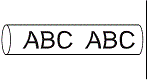
|
Half afsnijden
|
De krimpkous wordt half afgesneden in de marge voordat de eerste afdruk wordt gemaakt en nadat alle overige afdrukken zijn gemaakt. De kous wordt volledig afgesneden na de laatste afdruk.
|
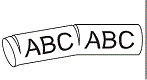
|
Stippellijn
|
In de marge wordt een stippellijn afgedrukt voordat de eerste afdruk van de kous wordt gemaakt en nadat alle overige afdrukken zijn gemaakt. De kous wordt volledig afgesneden na de laatste afdruk.
|
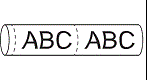
|
Lijn
|
In de marge wordt een ononderbroken lijn afgedrukt voordat de eerste afdruk van de kous wordt gemaakt en nadat alle overige afdrukken zijn gemaakt. De kous wordt volledig afgesneden na de laatste afdruk.
|
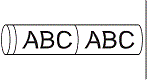
|
-
Als de krimpkous vastloopt of niet volledig wordt afgesneden, gebruik dan de doorvoer-snijknop
 om de krimpkous alsnog volledig af te snijden. Houd de knop 2 tot 10 seconden ingedrukt totdat het aan-uitlampje
om de krimpkous alsnog volledig af te snijden. Houd de knop 2 tot 10 seconden ingedrukt totdat het aan-uitlampje  groen begint te knipperen (in plaats van continu groen te branden). Laat de knop daarna los. Wanneer u de knop loslaat, wordt de krimpkous afgesneden.
groen begint te knipperen (in plaats van continu groen te branden). Laat de knop daarna los. Wanneer u de knop loslaat, wordt de krimpkous afgesneden.
Instelprocedure:
Selecteer de instellingen met de printerdriver en Printer Setting Tool of het toetsenbord van de printer.
Met de printerdriver en Printer Setting Tool:
-
Selecteer de instelling voor half afsnijden (aan/uit) in de printerdriver.
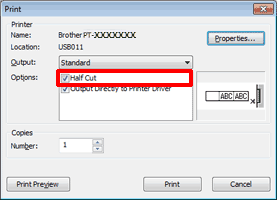
-
Selecteer de instelling voor het type afsnijmarketing (geen, een stippellijn of een ononderbroken lijn) met Apparaatinstellingen (Device Settings) in Printer Setting Tool.
Zie 'Apparaatinstellingen gebruiken' voor meer informatie over het gebruik van Apparaatinstellingen (Device Settings).
Met het toetsenbord van de printer (voor modellen met toetsenbord):
-
Selecteer [Instellingen] in het beginscherm met de knop
 ,
,  ,
,  of
of  en druk vervolgens op OK of Enter.
en druk vervolgens op OK of Enter. -
Selecteer [Krimpkousaanpassing] met de knop
 of
of  en druk vervolgens op OK of Enter.
en druk vervolgens op OK of Enter. -
Selecteer [Snij-opties] met de knop
 of
of  en druk vervolgens op OK of Enter.
en druk vervolgens op OK of Enter. -
Selecteer de instelling met de knop
 of
of  en druk vervolgens op OK of Enter om de instellingen toe te passen.
en druk vervolgens op OK of Enter om de instellingen toe te passen.
- Nieuwe instellingen worden NIET toegepast als u niet op OK of Enter drukt.
- Druk op Esc om terug te keren naar de vorige stap.
- Hoe diep het half afsnijden moet gaan, kunt u in drie stappen bijregelen.
